Alami bagaimana Anda dengan lapisan penyesuaian di Photoshop dapat membawa gambar Anda ke level baru. Alat-alat yang kuat ini memungkinkan Anda mengedit gambar secara nondestruktif dan melakukan penyesuaian kapan saja sesuai kebutuhan. Mari kita jelajahi berbagai kemungkinannya bersama dan cari tahu bagaimana Anda dapat merevolusi pengeditan gambar Anda.
Temuan Utama
- Lapisan penyesuaian memungkinkan pekerjaan nondestruktif.
- Mereka menawarkan berbagai opsi untuk penyesuaian warna, kecerahan, dan kontras.
- Dengan masker, Anda dapat mengedit area tertentu dari gambar Anda dengan presisi.
- Lapisan penyesuaian membutuhkan sedikit ruang penyimpanan dan mempermudah eksperimen kreatif.
Langkah-langkah Menggunakan Lapisan Penyesuaian
Memulai dengan Panel Layer
Untuk bekerja dengan lapisan penyesuaian, buka panel Layer di Photoshop. Anda akan menemukan ikon pengaturan berbentuk lingkaran hitam-putih di sana. Klik untuk melihat berbagai opsi lapisan penyesuaian.
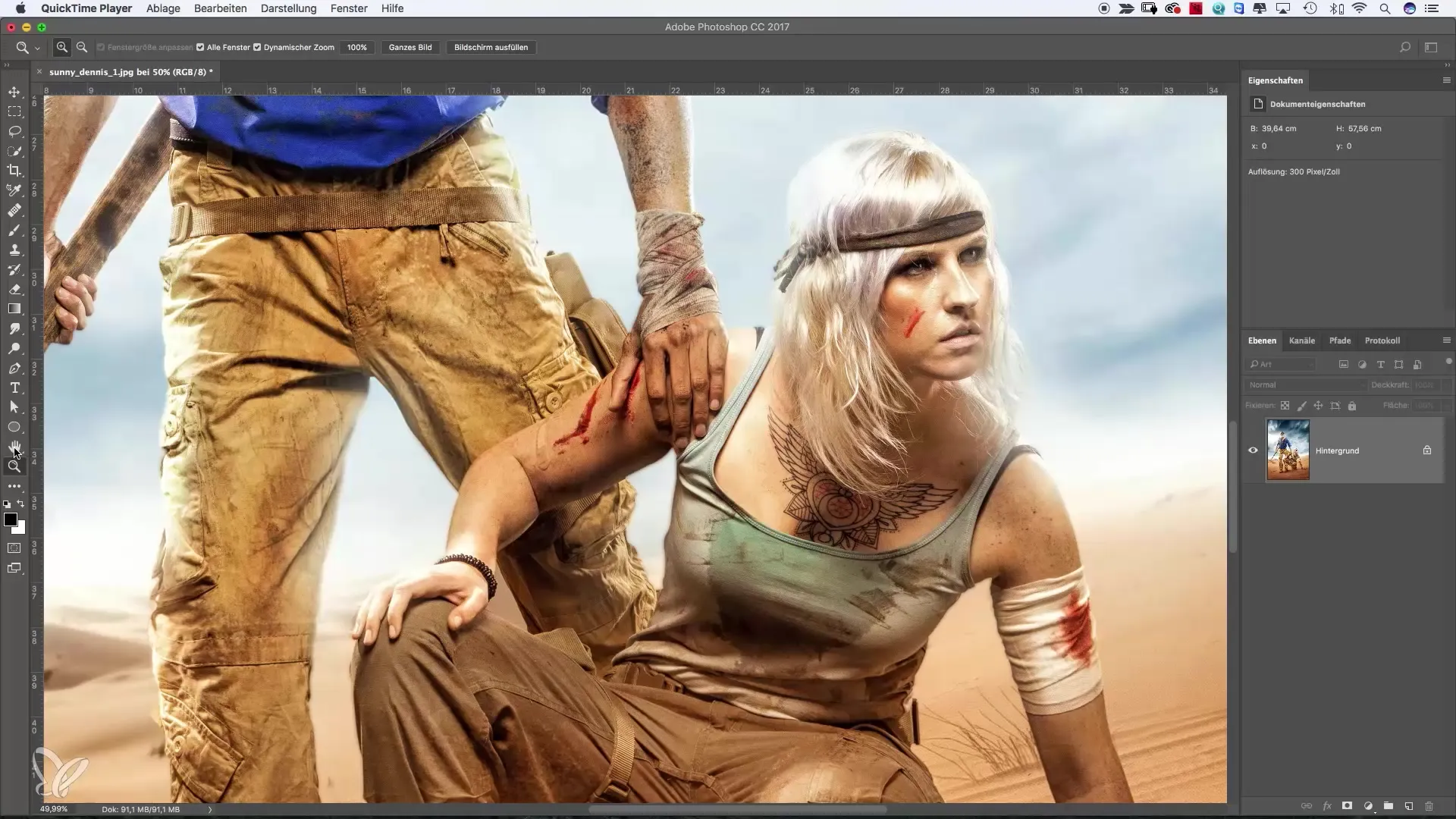
Latar Warna sebagai Lapisan Penyesuaian Pertama
Pilih Latar Warna sebagai lapisan penyesuaian pertama Anda. Setelah mengklik ikon tersebut, Anda akan disajikan latar warna baru. Anda dapat menyesuaikan warnanya sesuka hati. Misalnya, pilih warna oranye yang cantik dan konfirmasi pilihan Anda.
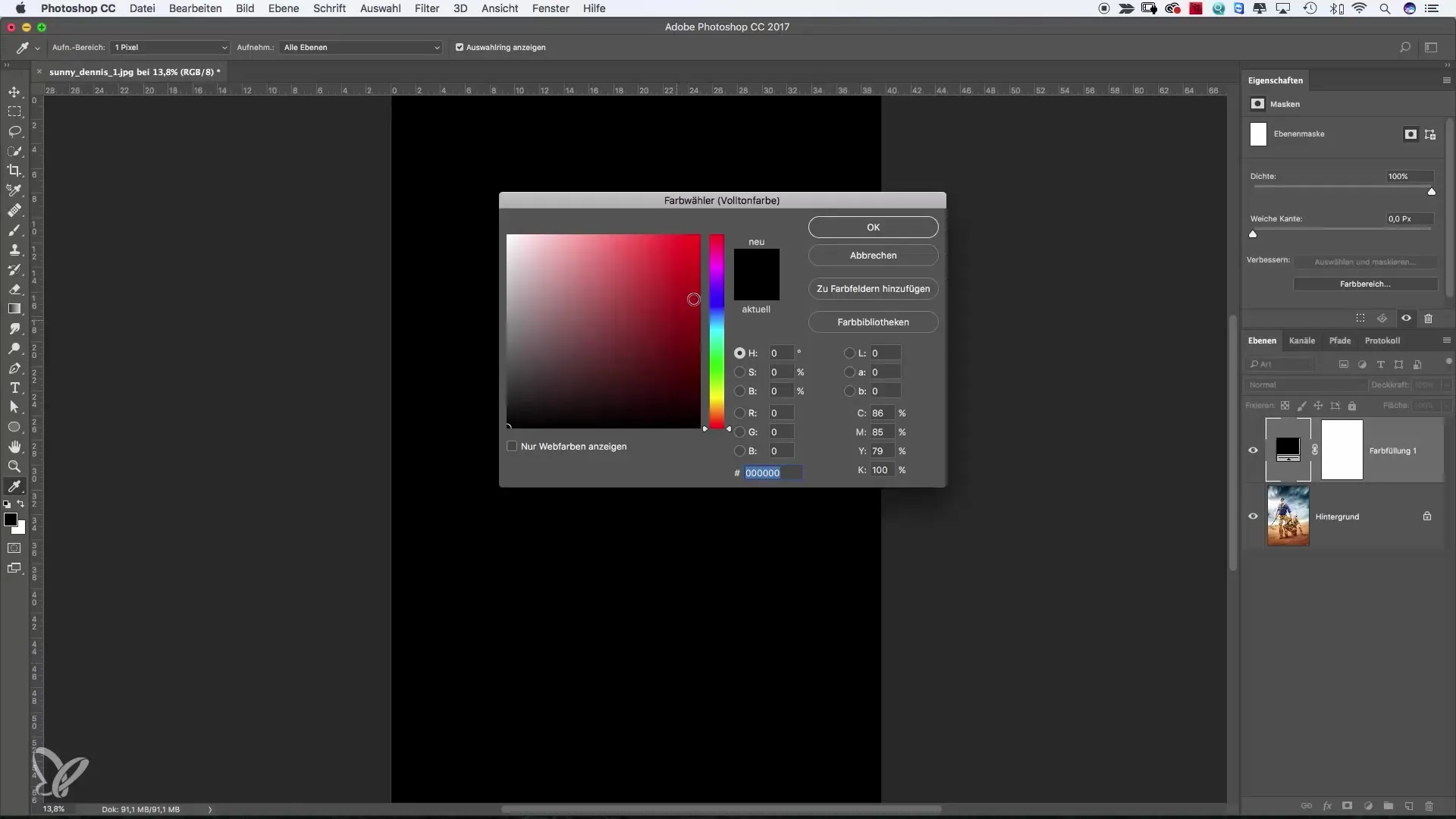
Untuk mengubah transparansi latar warna, ubah Opasitas hingga gambar di bawahnya terlihat dan menciptakan keseimbangan warna yang harmonis.
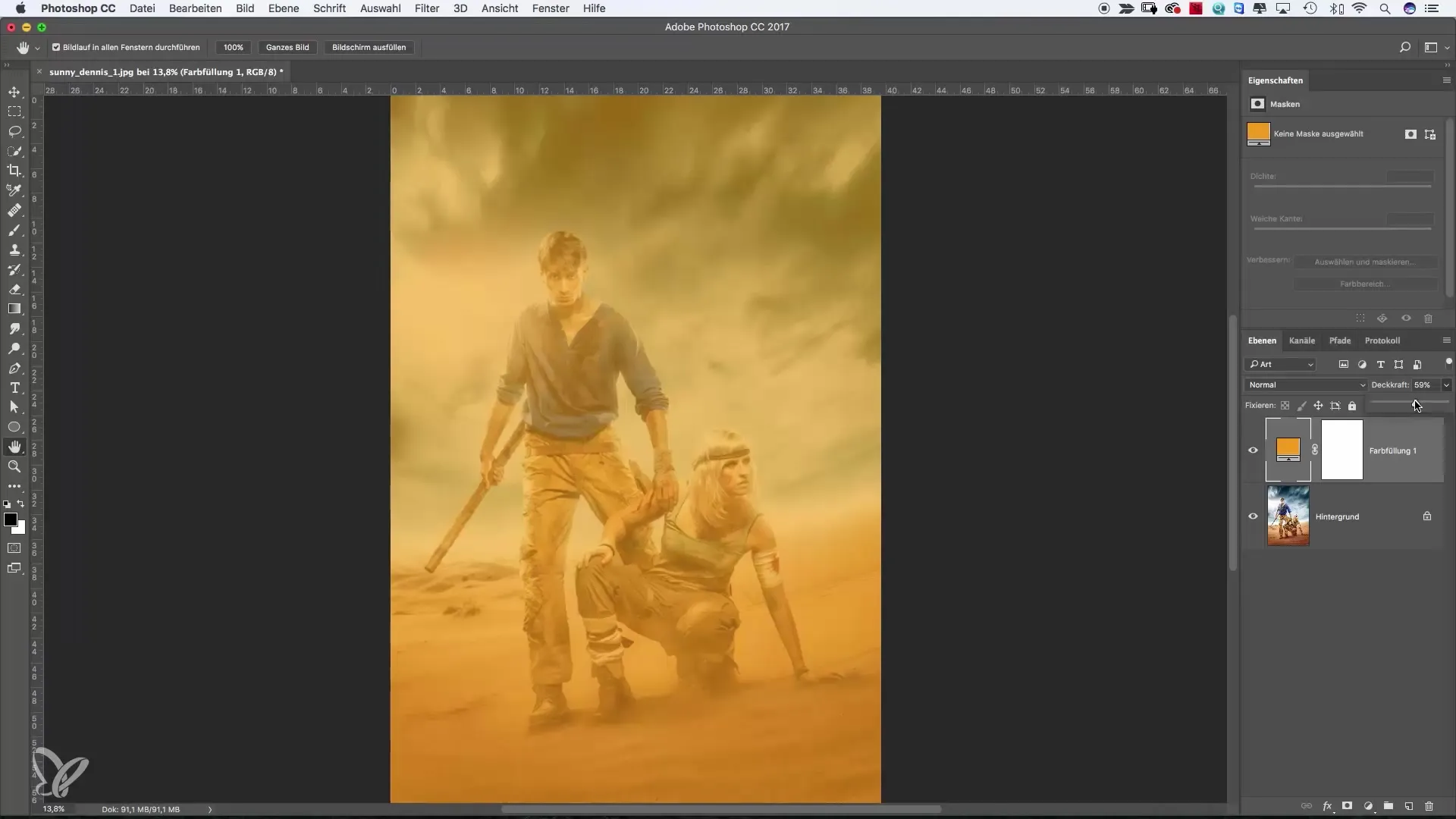
Penggunaan Mode Campuran
Bereksperimenlah dengan mode campuran untuk mendapatkan efek menarik. Mode campuran „Color“ mewarnai seluruh gambar dan dapat disesuaikan dengan mengurangi Opasitas, sedangkan „Soft Light“ menambahkan nuansa warna yang halus.
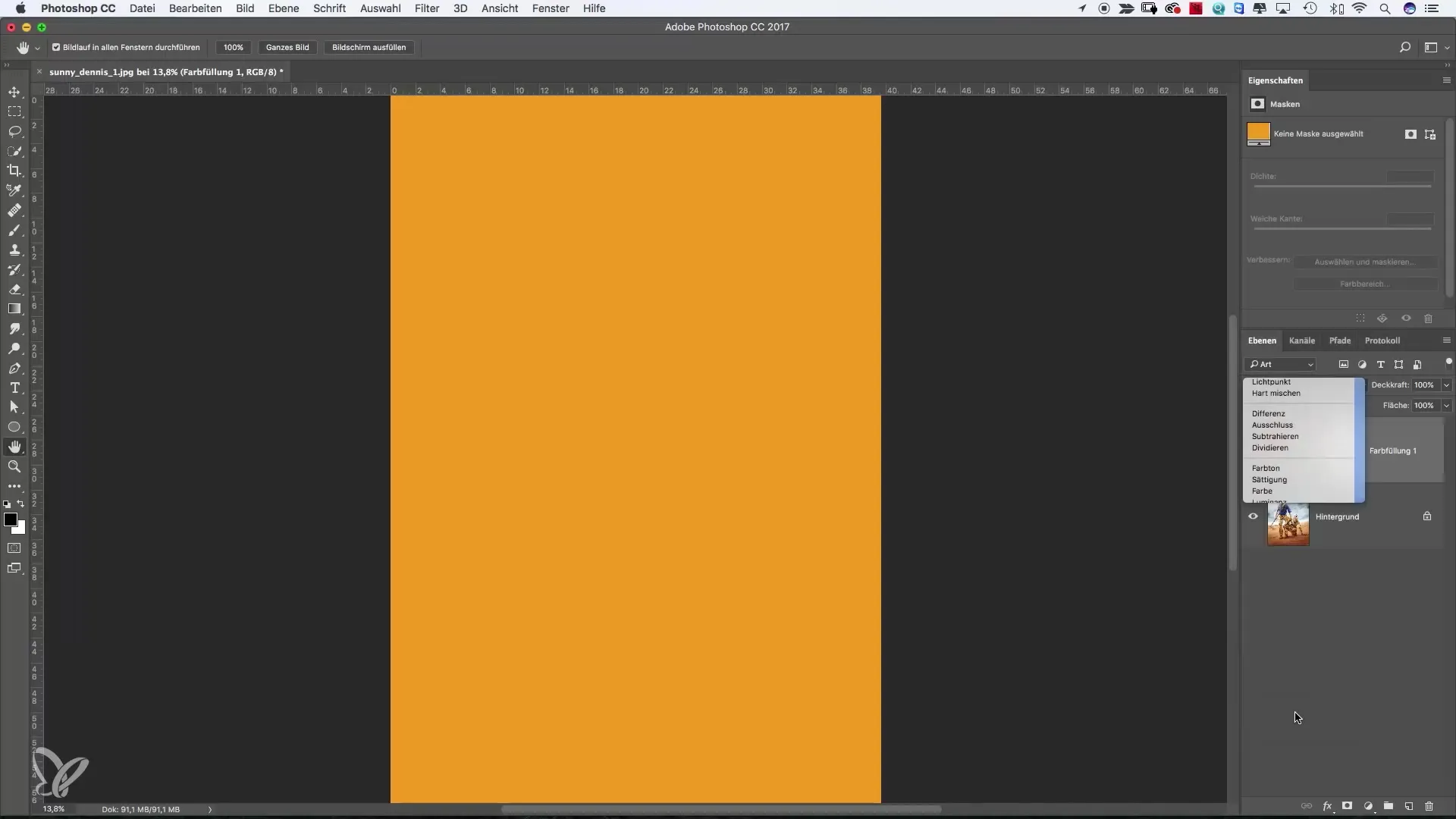
Koreksi Levels untuk Penyesuaian Kecerahan Spesifik
Tambahkan koreksi Levels untuk mengatur kecerahan gambar dengan terarah. Di sini Anda dapat mencerahkan atau menggelapkan midtone, serta memanipulasi bayangan dan sorotan. Lewat slider, Anda memiliki kontrol presisi atas gambar.
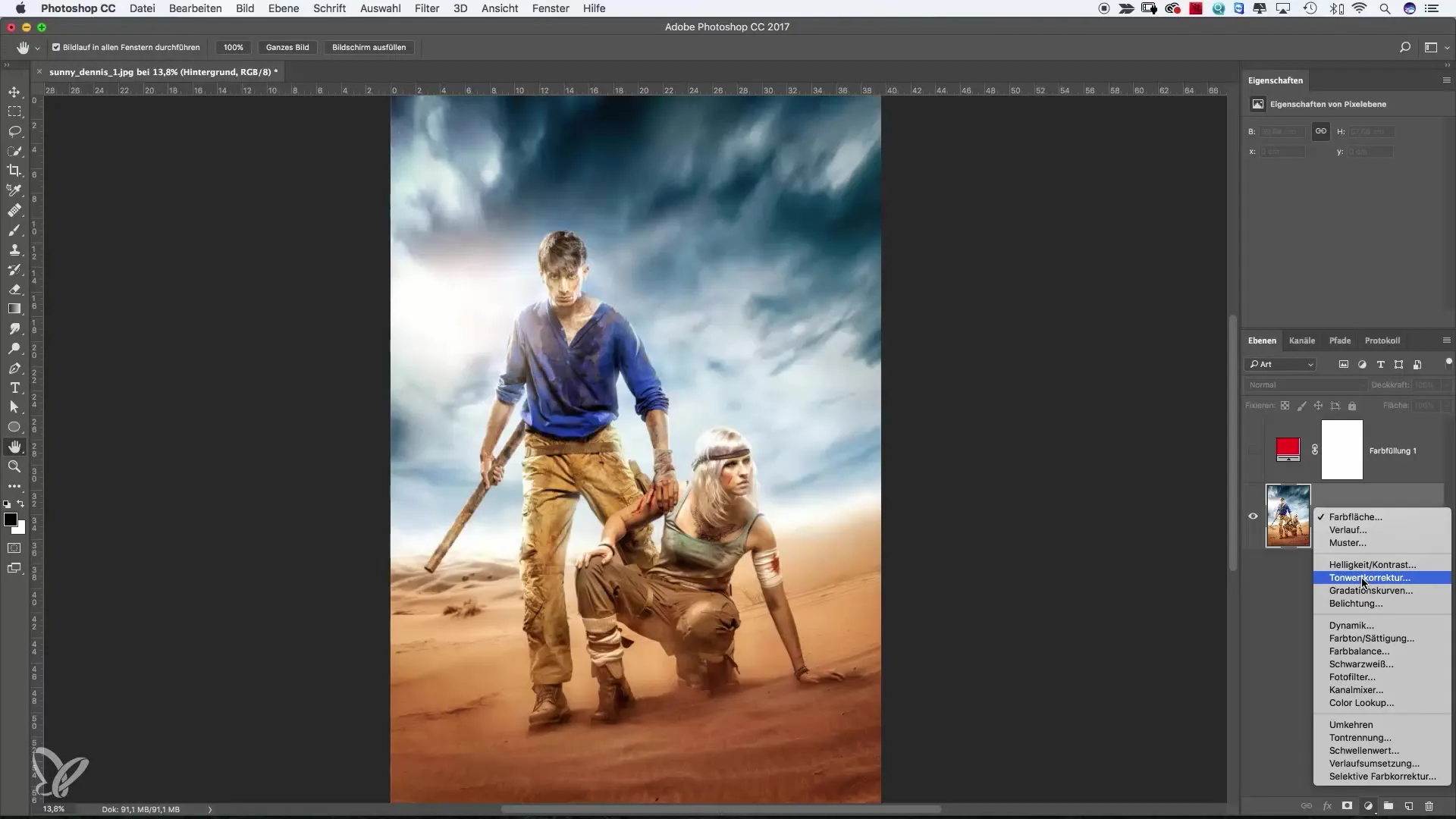
Dengan masking, Anda dapat menonjolkan atau meredam area tertentu pada gambar. Misalnya, jika Anda ingin memperkuat sinar matahari, gunakan brush untuk memperkuat area yang diinginkan.
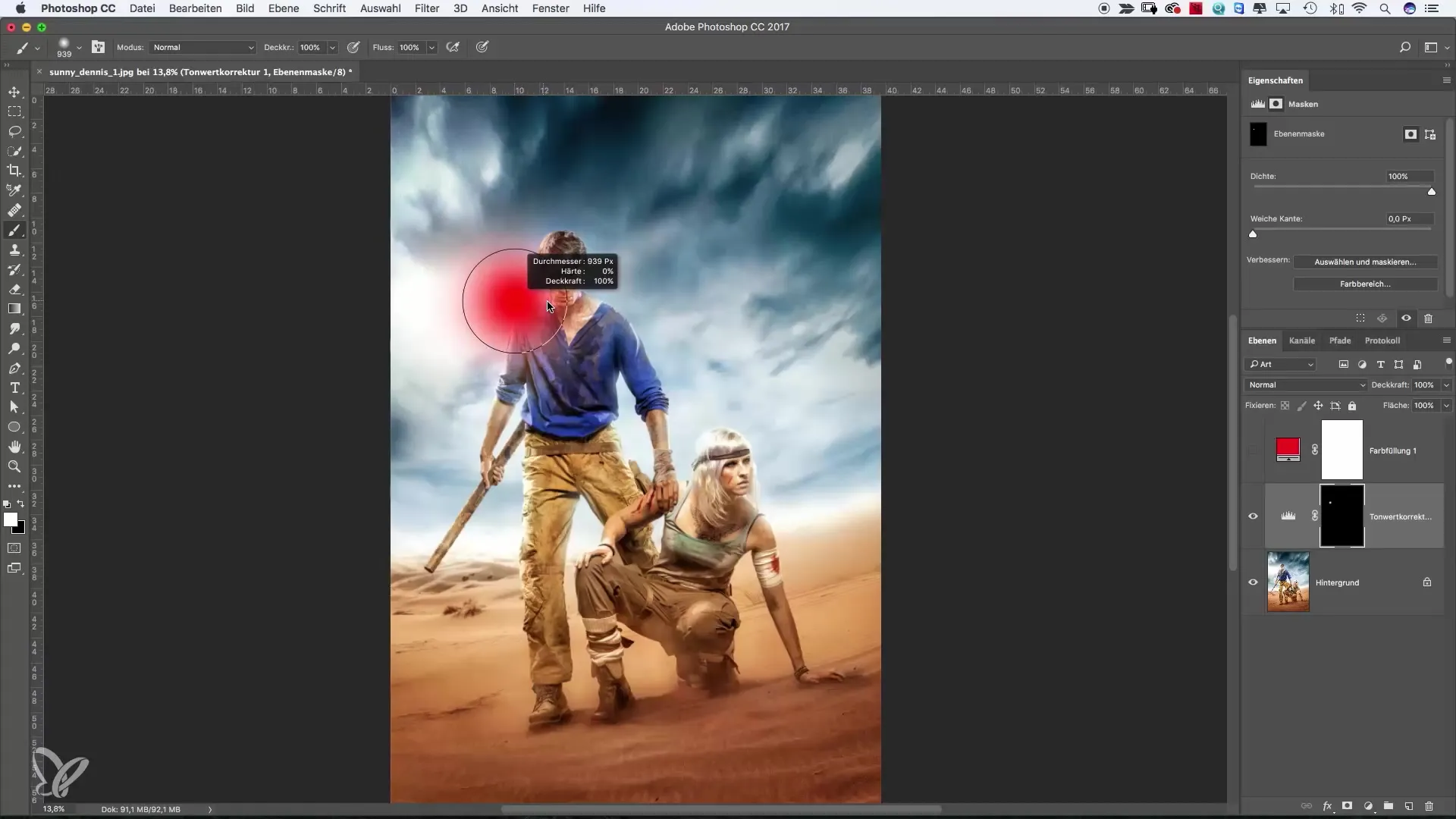
Pengenalan Lapisan Penyesuaian Hitam-Putih
Salah satu opsi menarik lainnya adalah penggunaan lapisan penyesuaian Hitam-Putih. Ini mengubah gambar Anda menjadi hitam-putih, sementara gambar asli tetap utuh. Anda dapat mengatur kecerahan setiap warna untuk memengaruhi kontras dan suasana gambar.
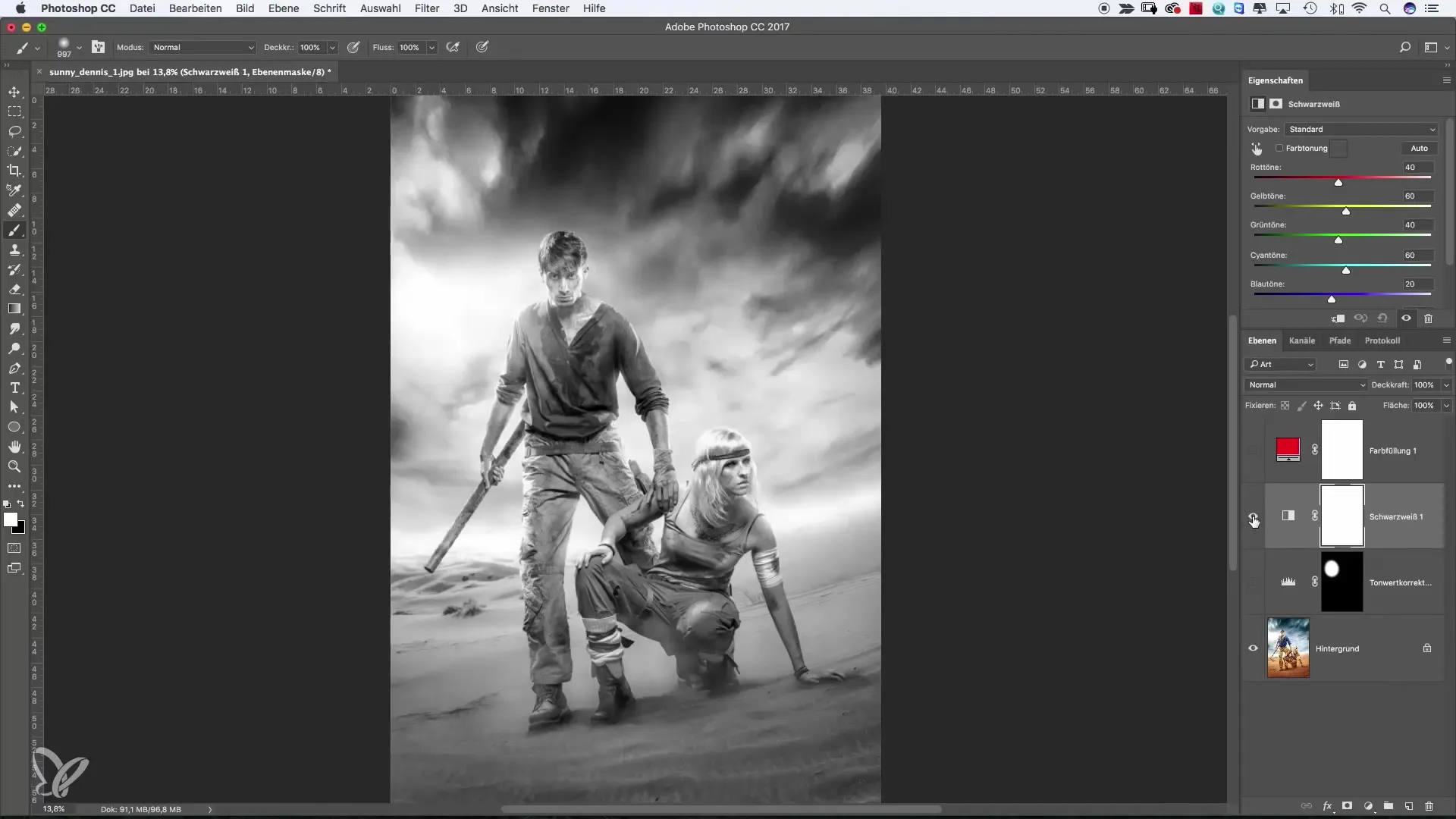
Filter Foto untuk Penyesuaian Temperatur Warna
Filter foto memberi Anda kemampuan untuk dengan cepat mengubah temperatur warna gambar. Apakah Anda memilih filter hangat atau biru, perubahan langsung terlihat dan dapat memberikan tampilan baru pada gambar Anda.
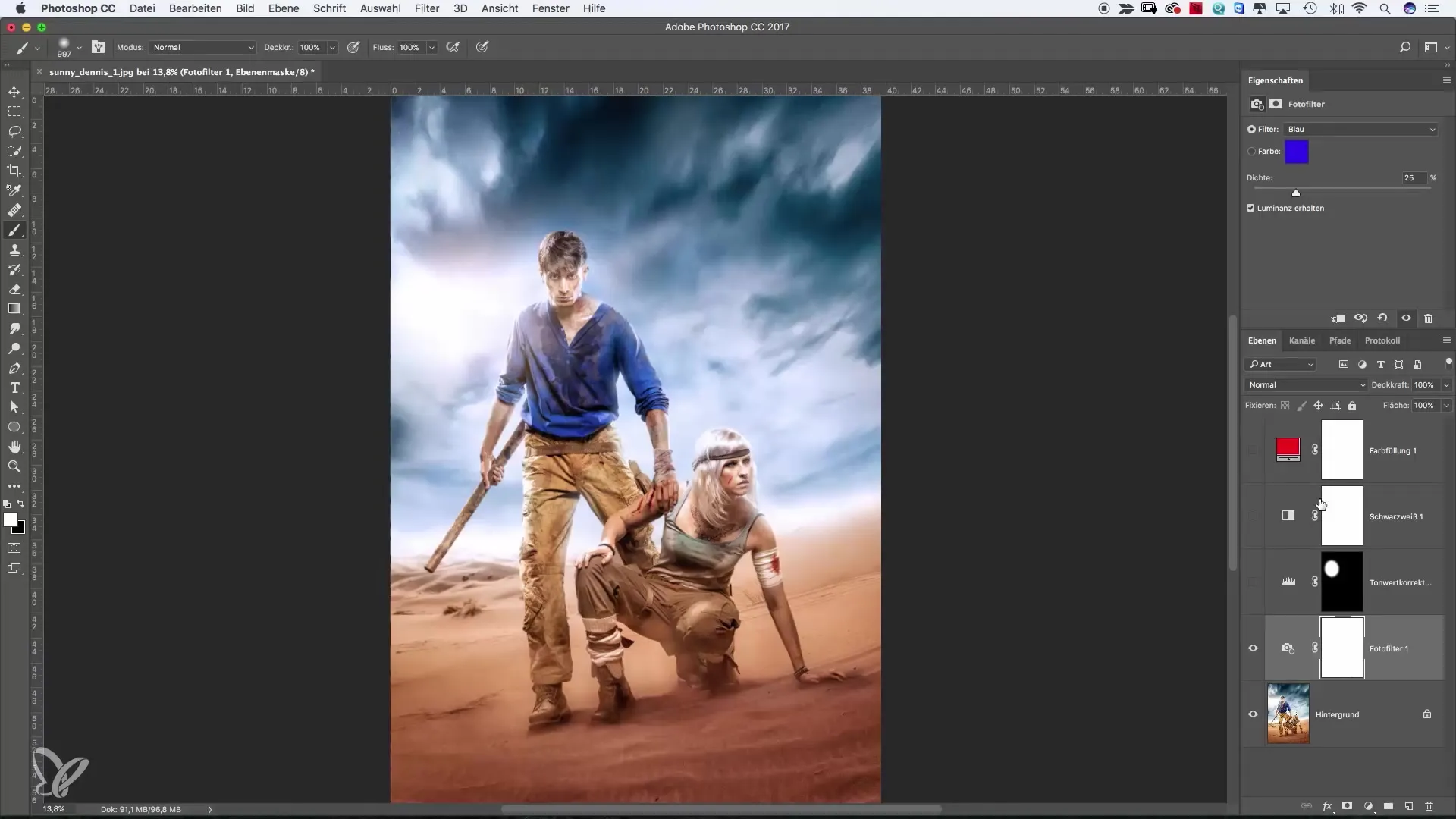
Kreativitas dengan Lapisan Gradasi
Gradient Map memungkinkan Anda bereksperimen dengan dua warna dan memberikan tampilan grafis menarik pada gambar Anda. Anda dapat menggunakan gradien yang sudah ada atau membuat gradien sendiri, misalnya untuk menghasilkan nada biru atau oranye yang lebih dalam.
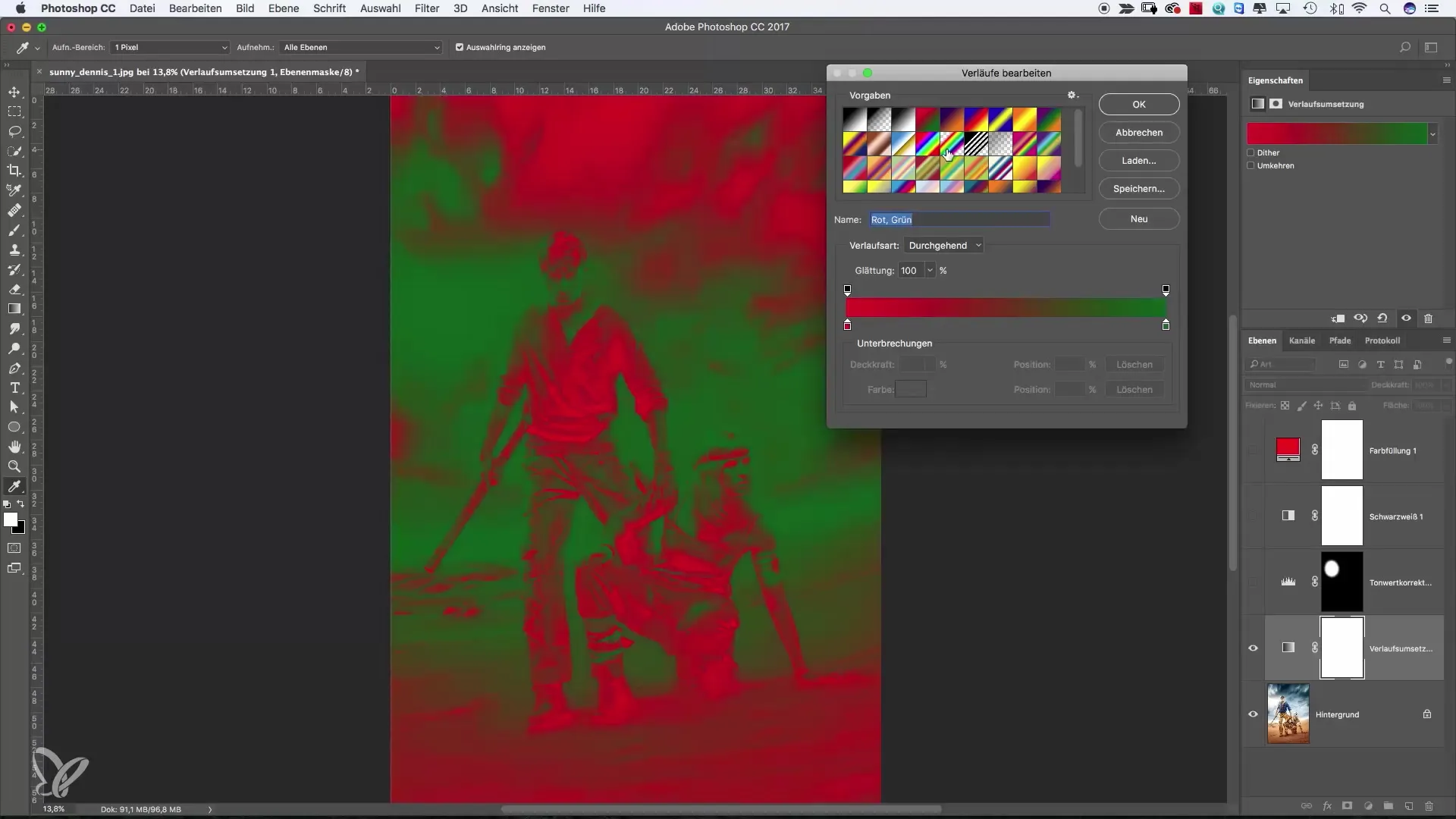
Penyesuaian Akhir dan Menyimpan
Jika Anda puas dengan penyesuaian Anda, simpan file Anda. Keunggulan lapisan penyesuaian adalah mereka membutuhkan sedikit ruang penyimpanan dan memberi kebebasan untuk kembali dan melakukan penyesuaian kapan saja tanpa mengubah gambar asli.
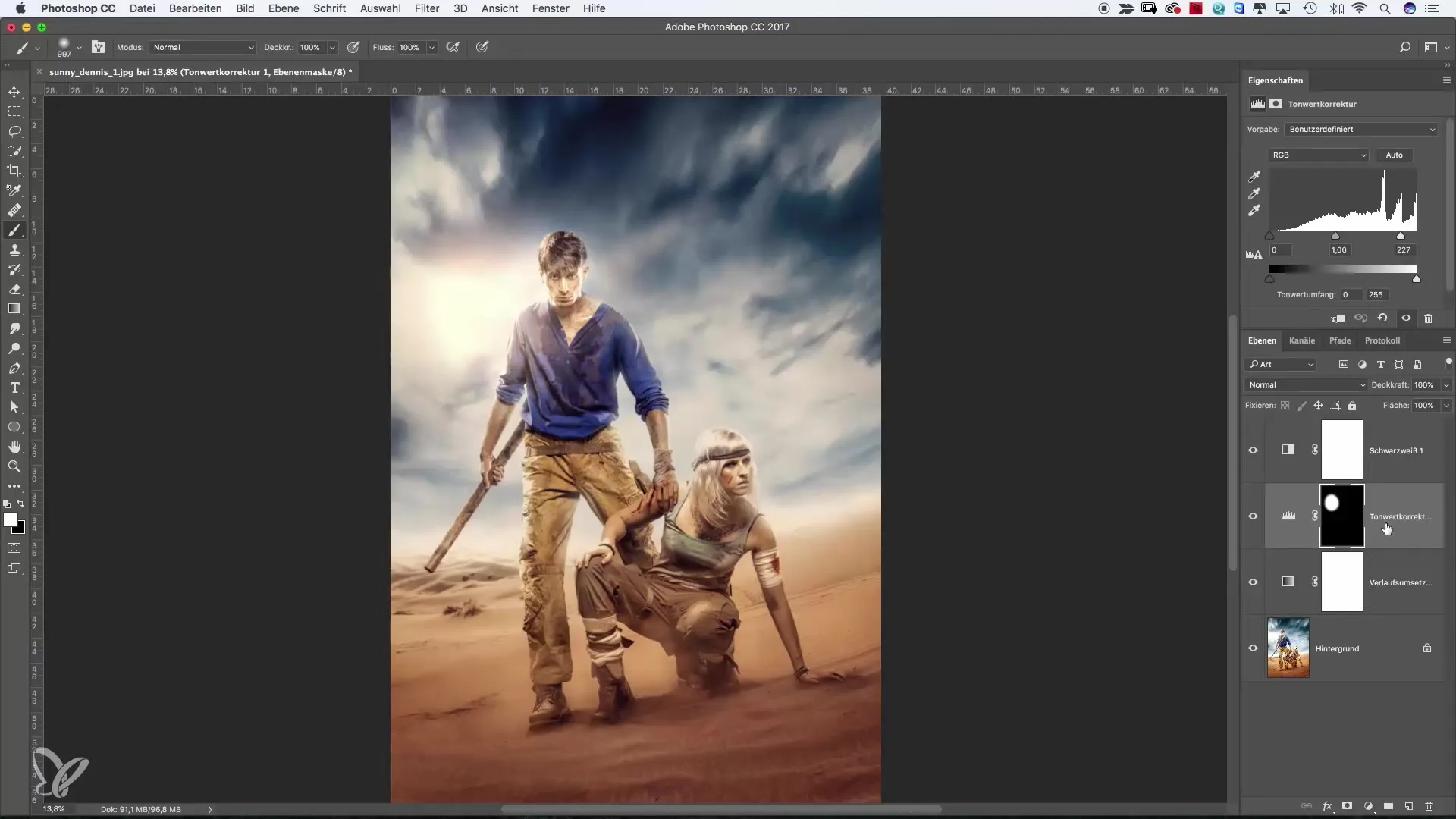
Ringkasan – Lapisan Penyesuaian di Photoshop: Panduan Lengkap untuk Pemula dan Pengguna Lanjutan
Bekerja dengan lapisan penyesuaian di Photoshop membuka dunia penuh kemungkinan untuk pengeditan gambar. Anda dapat dengan cepat dan efektif menghasilkan efek kreatif tanpa kehilangan data asli gambar Anda. Bereksperimenlah dengan berbagai jenis lapisan penyesuaian dan temukan mana yang paling sesuai dengan gaya Anda.
Pertanyaan yang Sering Diajukan
Apa itu lapisan penyesuaian di Photoshop?Lapisan penyesuaian adalah lapisan khusus yang memungkinkan Anda melakukan penyesuaian pada gambar tanpa mengubah piksel di bawahnya.
Mengapa saya harus menggunakan lapisan penyesuaian?Lapisan penyesuaian memungkinkan pengeditan nondestruktif, sehingga perubahan dapat dibatalkan atau disesuaikan kapan saja.
Lapisan penyesuaian mana yang paling serbaguna?Koreksi Levels dan lapisan penyesuaian Hitam-Putih adalah yang paling serbaguna, karena memungkinkan penyesuaian terarah.
Apakah lapisan penyesuaian memakan banyak ruang penyimpanan?Tidak, lapisan penyesuaian membutuhkan sangat sedikit ruang dibandingkan lapisan piksel biasa.
Bisakah saya mengubah pengaturan nanti?Ya, Anda dapat kapan saja kembali ke lapisan penyesuaian dan melakukan penyesuaian tanpa memengaruhi gambar asli.


